cad属性栏快捷键 如何使用CAD特性快捷键
更新时间:2023-12-14 10:17:21作者:jiang
CAD(计算机辅助设计)是一种广泛应用于工程设计、建筑设计等领域的设计软件,它的使用方便、功能强大,在CAD软件中,属性栏是一个常用的工具栏,它包含了许多常见的设计属性,如线条类型、颜色、字体等。为了提高设计效率,掌握CAD属性栏的快捷键是非常重要的。通过使用这些快捷键,我们可以快速切换不同的属性,调整设计参数,提高工作效率。本文将介绍一些常用的CAD属性栏快捷键,帮助读者更加高效地使用CAD软件。
方法如下:
1.打开软件,左上角点击展开按钮。点击特性图标。
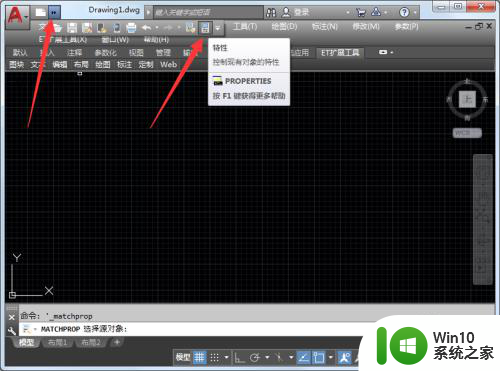
2.菜单栏点击修改,点击特性。
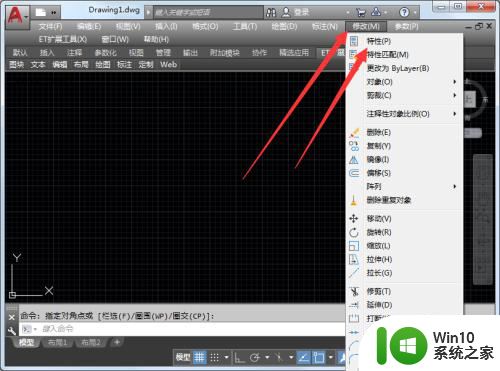
3.输入快捷命令CH并空格。
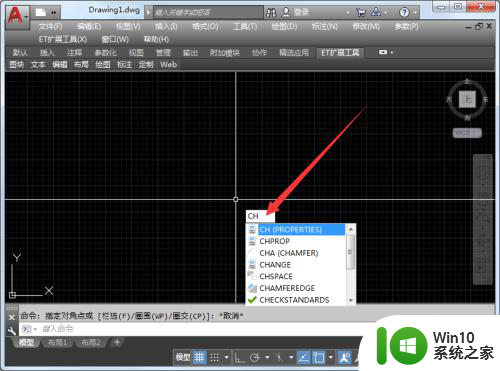
4.输入快捷命令PROP并空格。
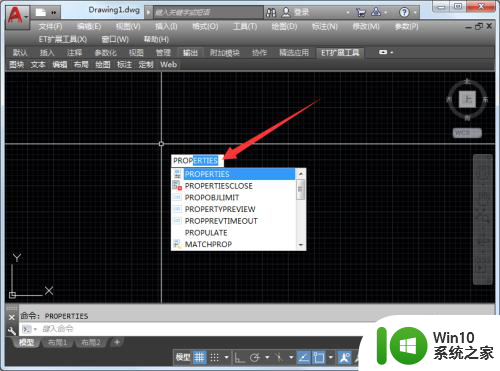
5.以上四种方法均可找回特性窗口,快捷命令一般CH比较简单记忆。
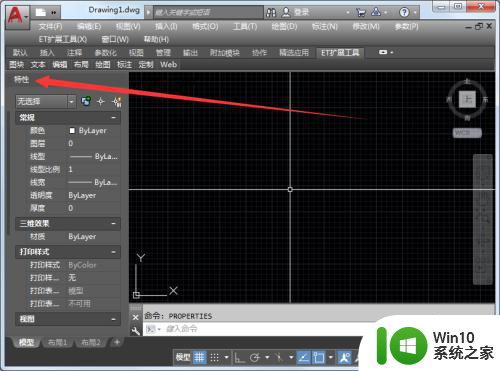
6.总结
打开软件,左上角点击展开按钮。点击特性图标;
菜单栏点击修改,点击特性;
输入快捷命令CH并空格;
输入快捷命令PROP并空格;
以上四种方法均可找回特性窗口,快捷命令一般CH比较简单记忆。

以上就是cad属性栏快捷键的全部内容,如果你遇到类似情况,可以参考我的方法来处理,希望对大家有所帮助。
cad属性栏快捷键 如何使用CAD特性快捷键相关教程
- CAD阵列命令的快捷键有哪些 如何使用CAD中的阵列快捷键命令
- cad常用快捷键命令大全及使用技巧分享 提高cad工作效率的必备快捷键命令大全
- cad缩放是哪个快捷键 cad缩放快捷键是什么
- cad缩放命令怎么使用 CAD缩放快捷键命令怎么设置
- cad修改命令快捷键 自定义CAD快捷命令工具
- cad标注快速方法 cad标注快捷键是什么
- cad怎么画任意角度快捷键 CAD角度命令如何输入指定角度
- cad圆角快捷键是什么 cad圆角命令怎么用
- 键盘常用快捷键使用大全图 键盘快捷键使用大全一览表
- CAD倒角快捷键操作方法 CAD倒角功能快速入门教程
- wps如何用快捷键切换文档 wps如何使用快捷键切换文档
- cad菜单栏和工具栏都不见了快捷键 CAD软件菜单栏和工具栏丢失怎么办
- U盘装机提示Error 15:File Not Found怎么解决 U盘装机Error 15怎么解决
- 无线网络手机能连上电脑连不上怎么办 无线网络手机连接电脑失败怎么解决
- 酷我音乐电脑版怎么取消边听歌变缓存 酷我音乐电脑版取消边听歌功能步骤
- 设置电脑ip提示出现了一个意外怎么解决 电脑IP设置出现意外怎么办
电脑教程推荐
- 1 w8系统运行程序提示msg:xxxx.exe–无法找到入口的解决方法 w8系统无法找到入口程序解决方法
- 2 雷电模拟器游戏中心打不开一直加载中怎么解决 雷电模拟器游戏中心无法打开怎么办
- 3 如何使用disk genius调整分区大小c盘 Disk Genius如何调整C盘分区大小
- 4 清除xp系统操作记录保护隐私安全的方法 如何清除Windows XP系统中的操作记录以保护隐私安全
- 5 u盘需要提供管理员权限才能复制到文件夹怎么办 u盘复制文件夹需要管理员权限
- 6 华硕P8H61-M PLUS主板bios设置u盘启动的步骤图解 华硕P8H61-M PLUS主板bios设置u盘启动方法步骤图解
- 7 无法打开这个应用请与你的系统管理员联系怎么办 应用打不开怎么处理
- 8 华擎主板设置bios的方法 华擎主板bios设置教程
- 9 笔记本无法正常启动您的电脑oxc0000001修复方法 笔记本电脑启动错误oxc0000001解决方法
- 10 U盘盘符不显示时打开U盘的技巧 U盘插入电脑后没反应怎么办
win10系统推荐
- 1 雨林木风ghost win10 64位简化游戏版v2023.04
- 2 电脑公司ghost win10 64位安全免激活版v2023.04
- 3 系统之家ghost win10 32位经典装机版下载v2023.04
- 4 宏碁笔记本ghost win10 64位官方免激活版v2023.04
- 5 雨林木风ghost win10 64位镜像快速版v2023.04
- 6 深度技术ghost win10 64位旗舰免激活版v2023.03
- 7 系统之家ghost win10 64位稳定正式版v2023.03
- 8 深度技术ghost win10 64位专业破解版v2023.03
- 9 电脑公司win10官方免激活版64位v2023.03
- 10 电脑公司ghost win10 64位正式优化版v2023.03